אמנם, לא כל האתרים עובדים ללא JavaScript. זה דבר חשוב מאוד שיש לקחת בחשבון בעת השבתת JavaScript בדפדפן האינטרנט של Google Chrome. למרבה המזל, בדפדפן האינטרנט של Google Chrome, אתה יכול להשבית את JavaScript באופן גלובלי (עבור כל האתרים) או להשבית את JavaScript עבור אתרים ספציפיים (שאת לא סומך עליהם).
במאמר זה, אני הולך להראות לך כיצד להפעיל ולהשבית את JavaScript בדפדפן האינטרנט של Google Chrome עבור כל האתרים כמו גם אתרים ספציפיים.
תוכן העניינים:
- ניווט להגדרות JavaScript בגוגל כרום
- השבת את JavaScript עבור כל האתרים ב-Google Chrome
- אפשר JavaScript עבור כל האתרים ב-Google Chrome
- השבת את JavaScript עבור אתרים ספציפיים ב-Google Chrome
- אפשר JavaScript עבור אתרים ספציפיים ב-Google Chrome
- סיכום
- הפניות
ניווט להגדרות JavaScript בגוגל כרום
אתה יכול להגדיר JavaScript ב-Google Chrome מדף ההגדרות.
כדי לנווט לדף ההגדרות, פתח את Google Chrome ולחץ על

> הגדרות .
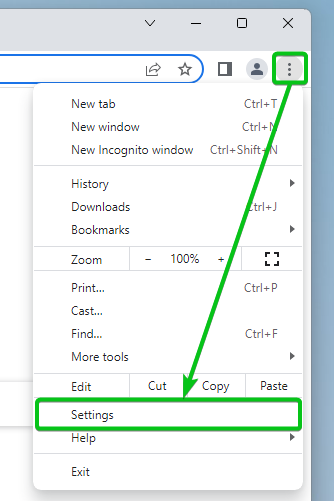
לחץ על פרטיות ואבטחה > הגדרות האתר .
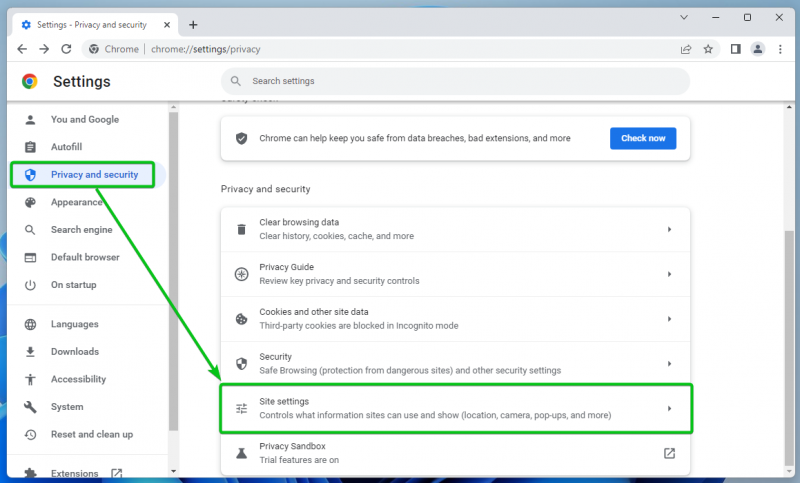
לחץ על JavaScript .
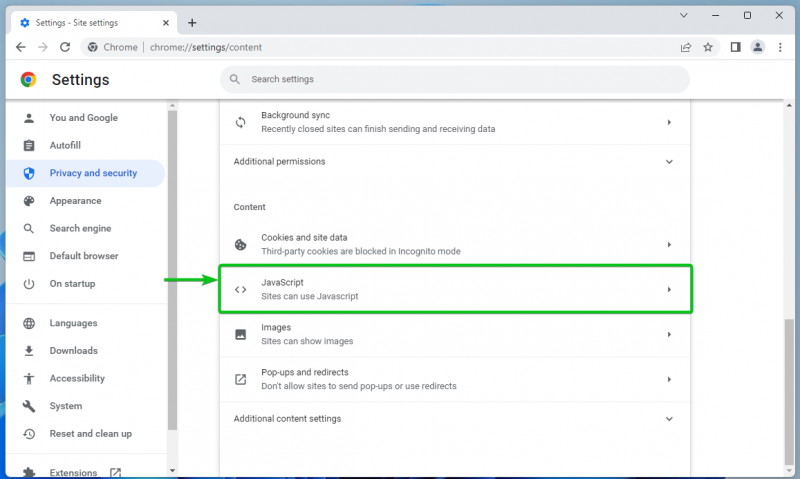
אתה יכול להגדיר את הגדרות ה-JavaScript של Google Chrome באופן גלובלי ועבור אתרים ספציפיים מכאן.
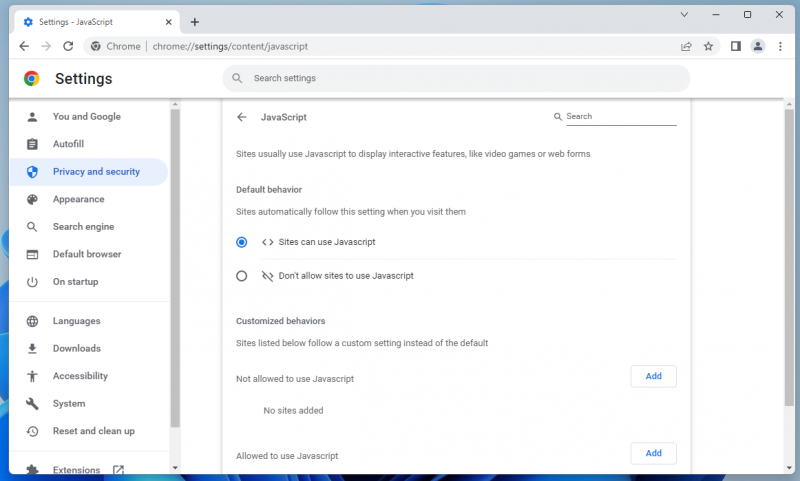
השבת את JavaScript עבור כל האתרים ב-Google Chrome
אם אתה רוצה להיות מאוד מגן, אתה יכול להשבית את JavaScript באופן גלובלי (עבור כל האתרים) ורק אפשר את זה עבור אתרים ספציפיים שאתה סומך עליהם .
כדי להשבית את JavaScript באופן גלובלי (עבור כל האתרים), בחר אל תאפשר לאתרים להשתמש ב-JavaScript מ ה התנהגות ברירת מחדל סעיף של דף הגדרות JavaScript של Google Chrome .
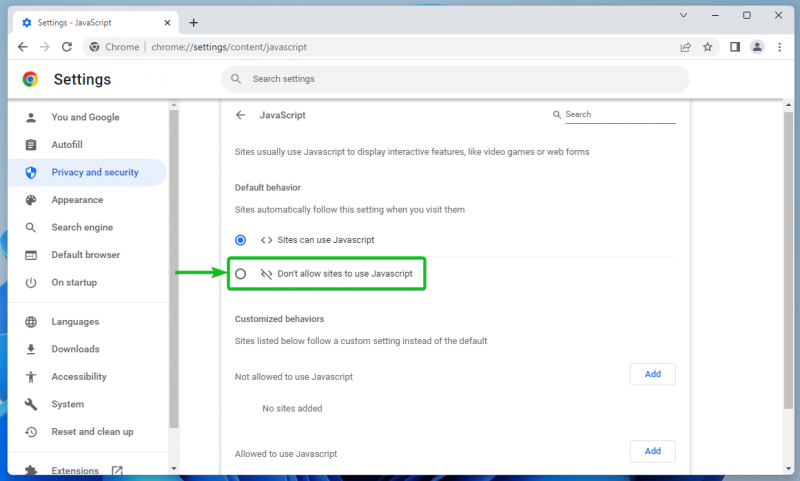
אפשר JavaScript עבור כל האתרים ב-Google Chrome
ייתכן שיש לך אתרים ספציפיים שאתה לא סומך עליהם ואינך רוצה ש-JavaScript יופעל. במקרה כזה, תוכל להשאיר JavaScript מופעל באופן גלובלי (עבור כל אתרי האינטרנט) ורק השבת אותו עבור אתרים ספציפיים שאינך סומך עליהם .
כדי להשאיר JavaScript מופעל באופן גלובלי (עבור כל האתרים), בחר אתרים יכולים להשתמש ב-JavaScript מ ה התנהגות ברירת מחדל סעיף של דף הגדרות JavaScript של Google Chrome .
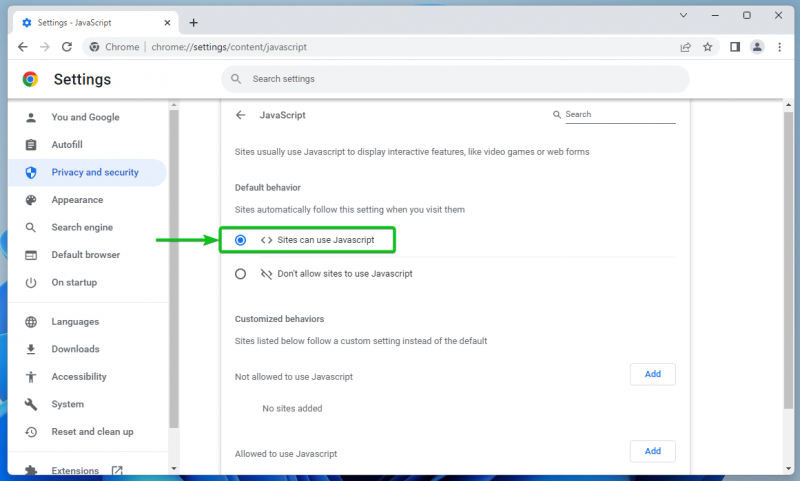
השבת את JavaScript עבור אתרים ספציפיים ב-Google Chrome
כדי להשבית את JavaScript בשם דומיין או תת-דומיין של אתר ספציפי, נווט אל הגדרות JavaScript של Google Chrome , גלול מטה אל אסור להשתמש ב-JavaScript סעיף, ולחץ על לְהוֹסִיף .
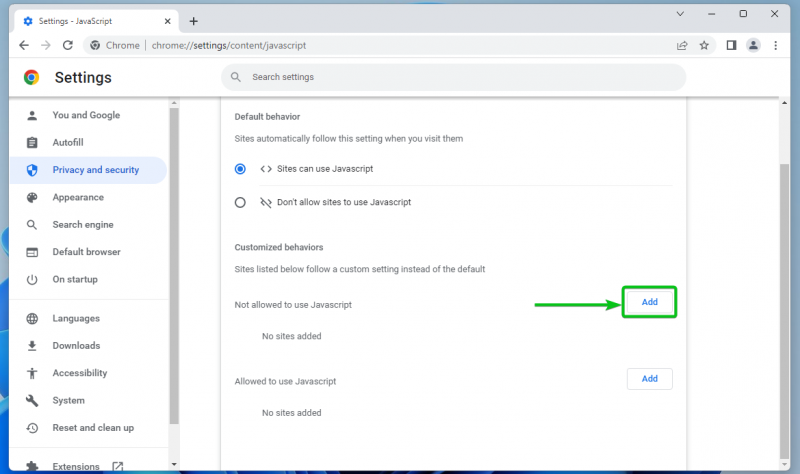
הקלד את שם הדומיין או תת הדומיין של האתר שבו ברצונך להשבית את JavaScript ב- אֲתַר סָעִיף [1] .
לאחר שתסיים, לחץ על לְהוֹסִיף [2] .
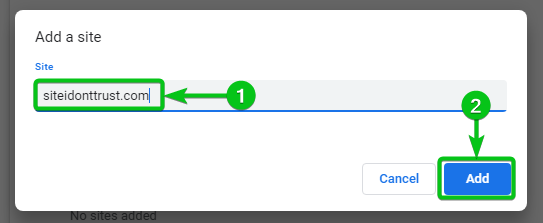
יש להוסיף את שם הדומיין או תת הדומיין של האתר אסור להשתמש ב-JavaScript רשימה [1] . JavaScript תמיד יהיה מושבת באתרים המפורטים בסעיף זה.
כדי להסיר את האתר מהרשימה או להגדיר אותו מחדש, לחץ על

מימין [2] .
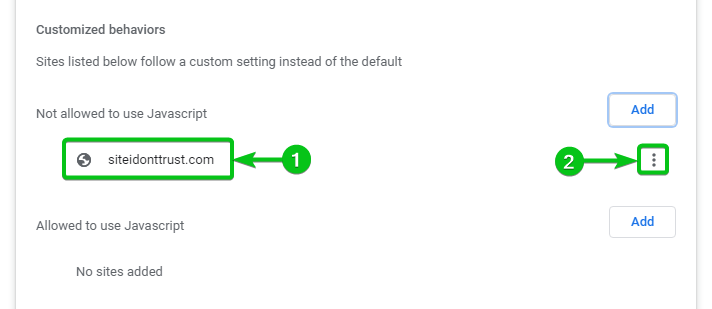
תמצא את האפשרויות הבאות:
להתיר : בחר באפשרות זו אם שינית את דעתך וברצונך להפעיל JavaScript עבור האתר מעתה ואילך.
לַעֲרוֹך : לחץ על אפשרות זו אם ברצונך לשנות את הגדרות JavaScript עבור אתר זה.
לְהַסִיר : אם ברצונך להסיר את האתר מהרשימה, לחץ על אפשרות זו. לאחר הסרת האתר מהרשימה, יש להחיל את הגדרות ברירת המחדל/גלובליות של JavaScript של Google Chrome.
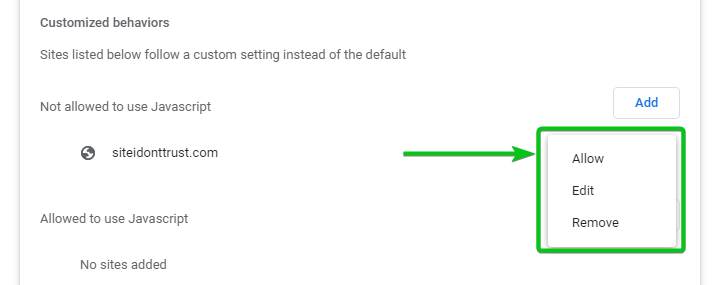
אפשר JavaScript עבור אתרים ספציפיים ב-Google Chrome
כדי להפעיל JavaScript בשם דומיין או תת-דומיין של אתר ספציפי, נווט אל הגדרות JavaScript של Google Chrome , גלול מטה אל מותר להשתמש ב-JavaScript סעיף, ולחץ על לְהוֹסִיף .
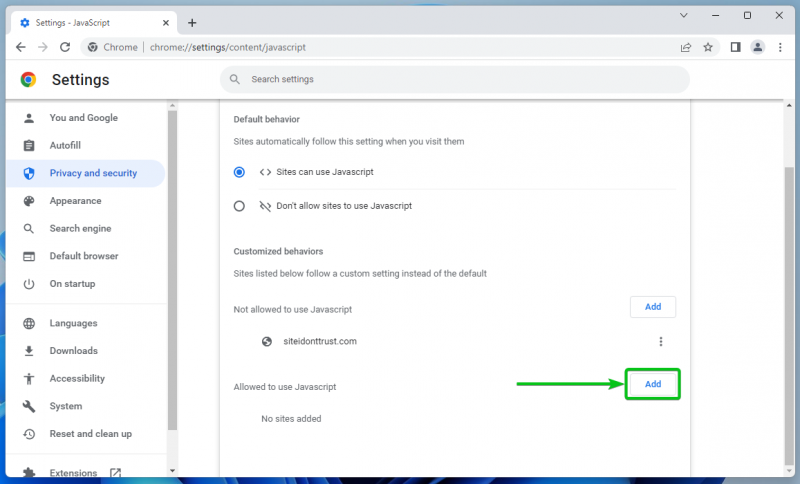
הקלד את שם הדומיין או תת הדומיין של האתר שבו תרצה להפעיל JavaScript ב- אֲתַר סָעִיף [1] .
לאחר שתסיים, לחץ על לְהוֹסִיף [2] .
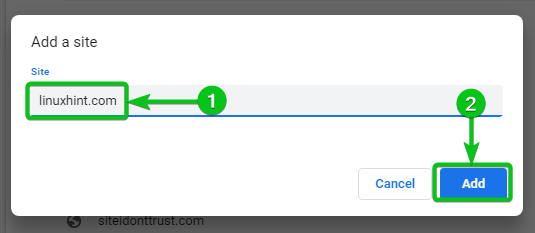
יש להוסיף את שם הדומיין או תת הדומיין של האתר מותר להשתמש ב-JavaScript רשימה [1] . JavaScript תמיד יהיה מופעל באתרים המפורטים בסעיף זה.
כדי להסיר את האתר מהרשימה או להגדיר אותו מחדש, לחץ על

מימין [2] .
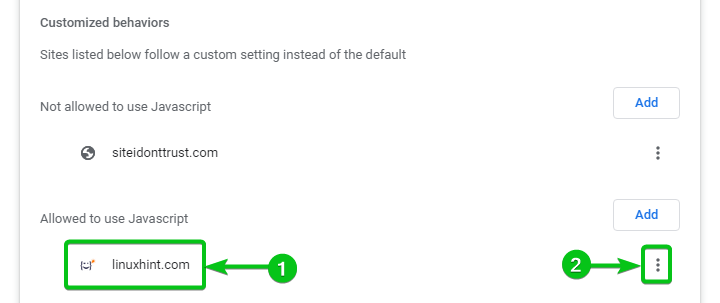
תמצא את האפשרויות הבאות:
לַחסוֹם : בחר באפשרות זו אם שינית את דעתך וברצונך להשבית את JavaScript עבור האתר מעתה ואילך.
לַעֲרוֹך : לחץ על אפשרות זו אם ברצונך לשנות את הגדרות JavaScript עבור אתר זה.
לְהַסִיר : אם ברצונך להסיר את האתר מהרשימה, לחץ על אפשרות זו. לאחר הסרת האתר מהרשימה, יש להחיל את הגדרות ברירת המחדל/גלובליות של JavaScript של Google Chrome.
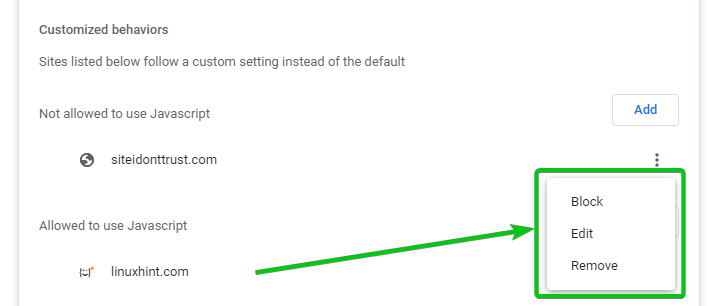
סיכום
הראיתי לך כיצד לנווט לדף הגדרות JavaScript של Google Chrome, כיצד להפעיל ולהשבית JavaScript באופן גלובלי (עבור כל האתרים) ב-Google Chrome, ולך כיצד להפעיל ולהשבית JavaScript עבור אתרים ספציפיים.